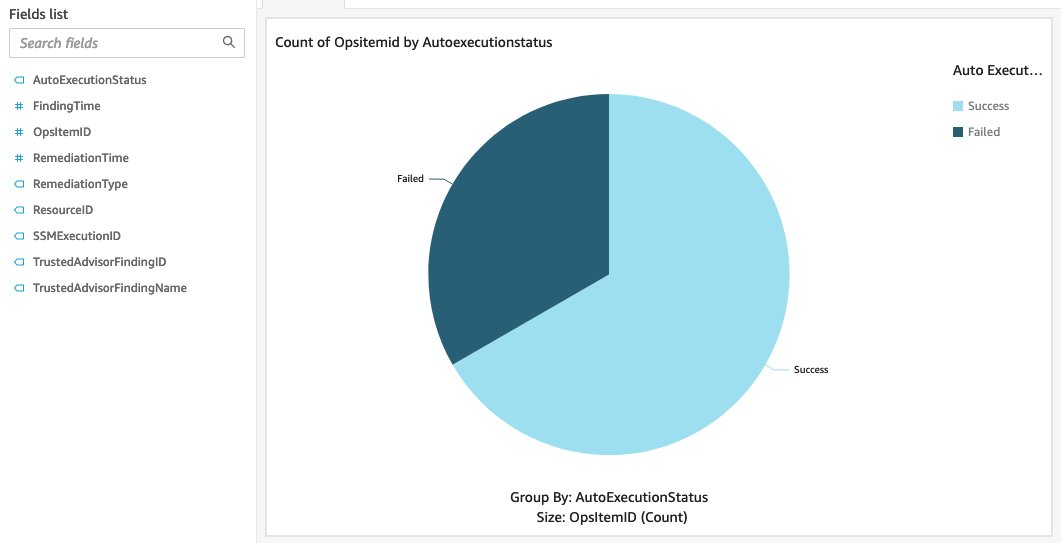Les traductions sont fournies par des outils de traduction automatique. En cas de conflit entre le contenu d'une traduction et celui de la version originale en anglais, la version anglaise prévaudra.
Intégration de Trusted Remediator avec QuickSight
Vous pouvez intégrer les journaux Trusted Remediator stockés dans Amazon S3 QuickSight pour créer un rapport de correction personnalisé. QuickSight l'intégration est facultative. Cette fonctionnalité vous permet d'utiliser les journaux pour créer des tableaux de bord de rapports personnalisés. Pour obtenir des rapports sur demande pour Trusted Remediator, contactez votre CSDM. Pour plus d'informations sur les rapports Trusted Remediator disponibles, consultezRapports Trusted Remediator.
Pour plus d'informations sur la visualisation des données dans QuickSight, voir Visualisation des données dans. QuickSight
Ajouter un ensemble de données QuickSight pour le journal des éléments de correction
Pour ajouter un ensemble de données au QuickSight journal des éléments de correction, procédez comme suit :
Connectez-vous à la QuickSight console. Vous pouvez créer le QuickSight rapport dans n'importe quel Région AWS QuickSight support. Toutefois, pour améliorer les performances et réduire les coûts, il est recommandé de créer le rapport dans la région où se trouve le bucket de journalisation Trusted Remediator.
Choisissez Datasets.
Choisissez S3.
Dans la nouvelle source de données S3, entrez les valeurs suivantes :
Nom de la source de données :
trusted-remediator-delegated_administrator_account_id-account_region-remediation-itemsTéléchargez un fichier manifeste : créez un fichier JSON avec le contenu suivant et utilisez-le. Lors de la création du fichier, remplacez-le
logging_bucket_namedans la URIPrefixes clé.{ "fileLocations": [ { "URIPrefixes": [ "s3://{logging_bucket_name}/remediation_items/" ] } ], "globalUploadSettings": { "format": "JSON", "delimiter": ",", "textqualifier": "'", "containsHeader": "true" } }Choisissez Se connecter.
Dans la fenêtre Terminer la création du jeu de données, choisissez Visualize.
QuickSight ouvre la nouvelle page de la feuille d'analyse. Vous êtes maintenant prêt à créer une nouvelle analyse à l'aide du journal des éléments de correction.
Voici un exemple d'analyse :
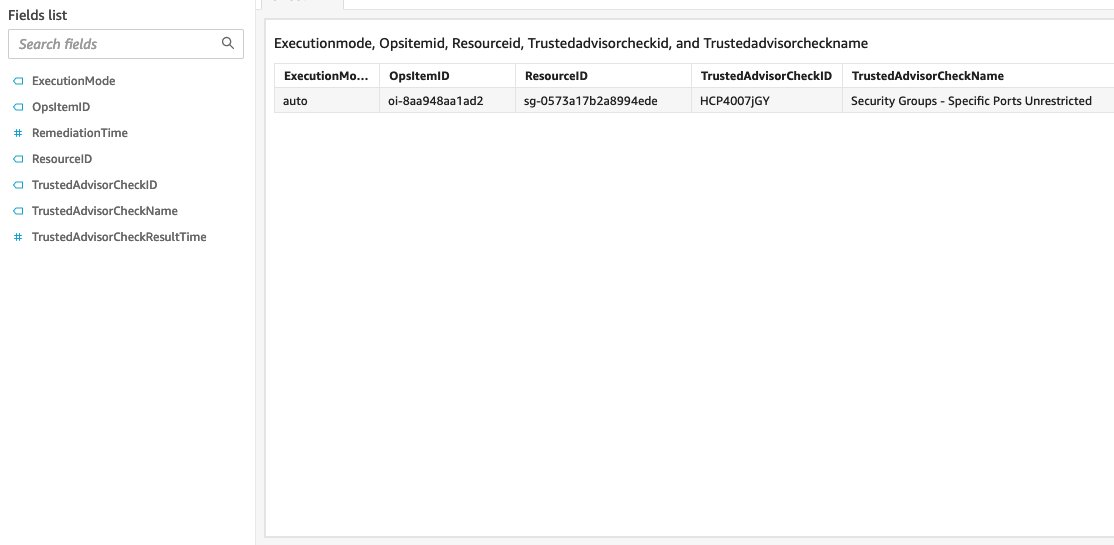
Ajouter un ensemble de données QuickSight pour le journal d'exécution des mesures correctives automatisées
Connectez-vous à la QuickSight console. Vous pouvez créer le QuickSight rapport dans n'importe quel Région AWS QuickSight support. Toutefois, pour améliorer les performances et réduire les coûts, il est recommandé de créer le rapport dans la région où se trouve le bucket de journalisation Trusted Remediator.
Choisissez Datasets.
Choisissez S3.
Dans la nouvelle source de données S3, entrez les valeurs suivantes :
Nom de la source de données :
trusted-remediator-delegated_administrator_account_id-account_region-remediation-executionsTéléchargez un fichier manifeste : créez un fichier JSON avec le contenu suivant, puis utilisez-le. Lors de la création du fichier, remplacez-le
logging_bucket_namedans la URIPrefixes clé.{ "fileLocations": [ { "URIPrefixes": [ "s3://{logging_bucket_name}/remediation_executions/" ] } ], "globalUploadSettings": { "format": "JSON", "delimiter": ",", "textqualifier": "'", "containsHeader": "true" } }Choisissez Se connecter.
Dans la fenêtre Terminer la création du jeu de données, choisissez Visualize.
QuickSight ouvre la nouvelle page de la feuille d'analyse. Vous êtes maintenant prêt à créer une nouvelle analyse à l'aide du journal des éléments de correction.
Voici un exemple d'analyse :